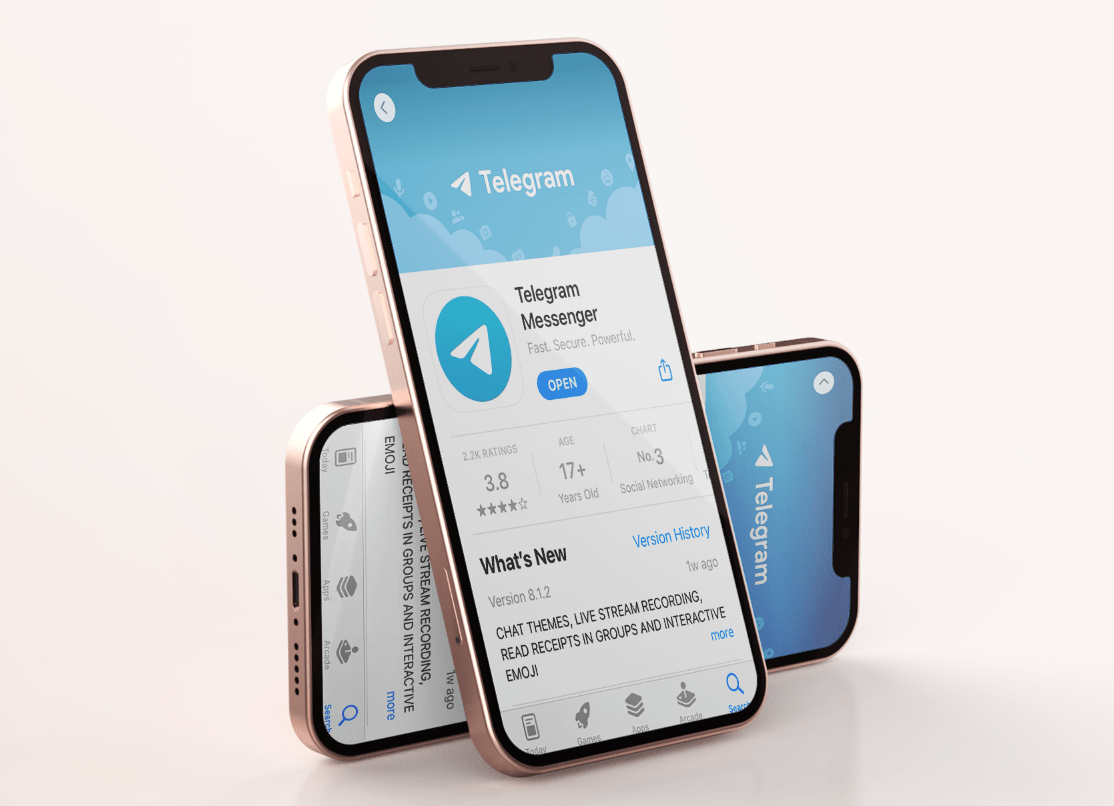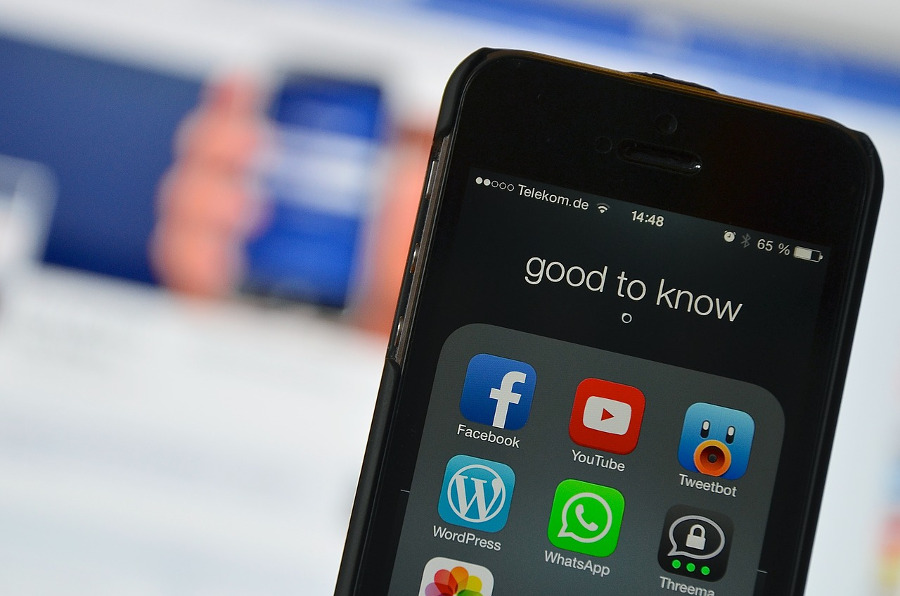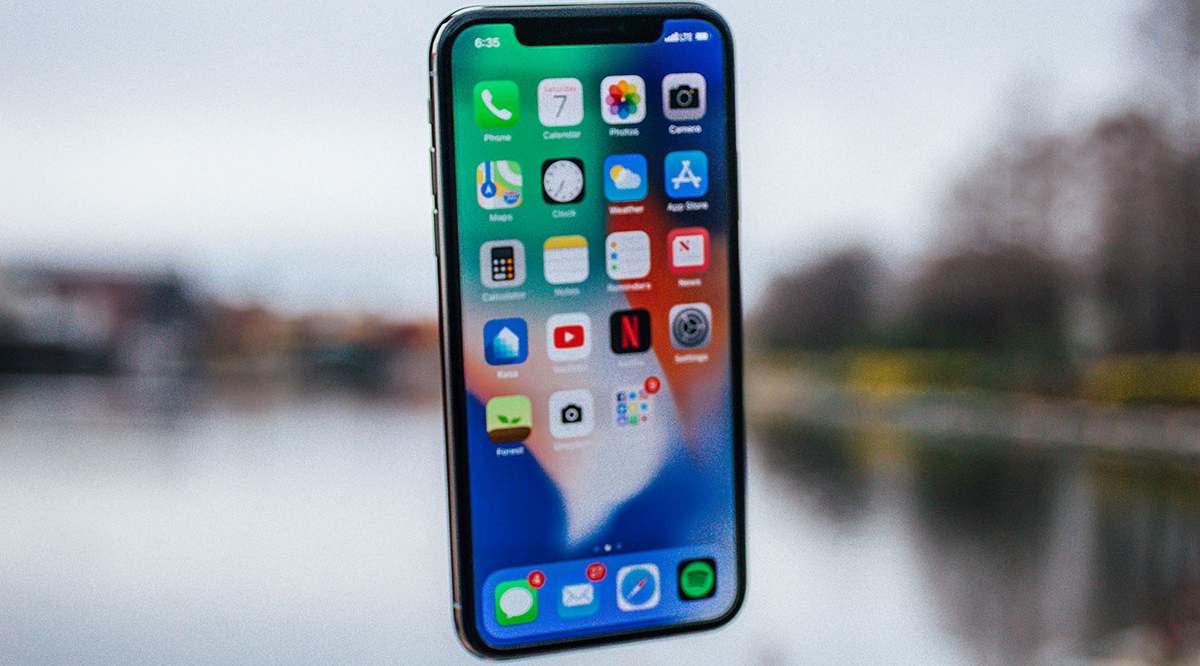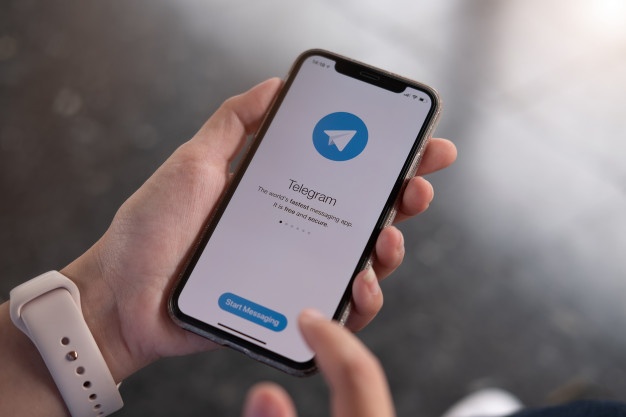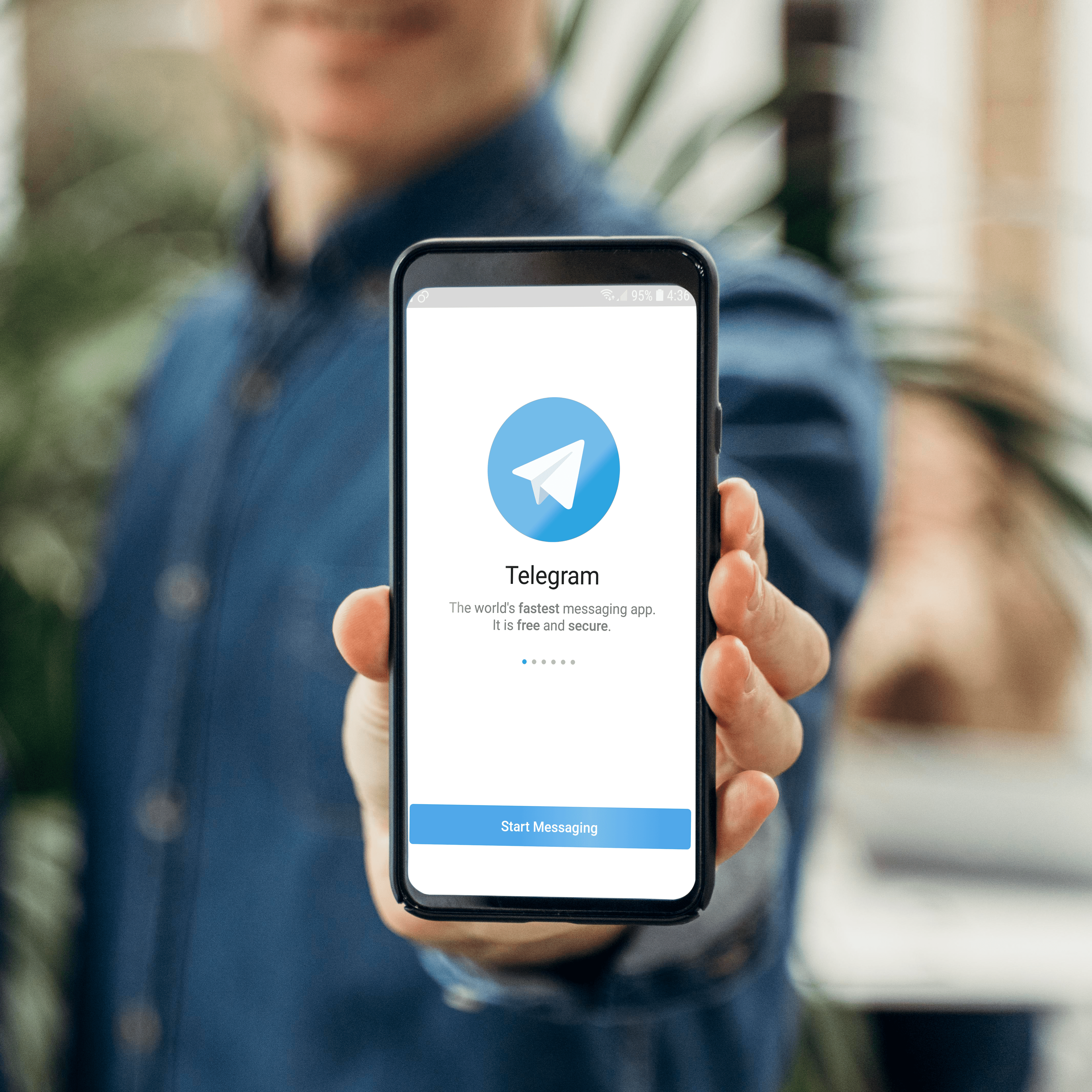Slack — це чудовий мережевий інструмент, який люблять компанії, які наймають віддалених працівників. Ця платформа віртуального офісу дозволяє залишатися на зв’язку з колегами, подавати проекти та відстежувати все, щоб не відставати від графіка.

Однією з функцій, доступних у Slack, є відеодзвінки, що дозволяє проводити зустрічі та конференції, коли це необхідно. Однак непрацююча камера може порушити весь ваш щоденний графік. Що робити? Ось декілька пропозицій.
Як усунути неполадки веб-камери на Slack
З грудня 2016 року ви можете проводити відеоконференції в додатку Slack. Все, що вам потрібно, це функціональна веб-камера. Щоб здійснити відеодзвінок у Slack, просто виберіть людину, з якою хочете зв’язатися, а потім натисніть «Виклик». Коли відкриється нова вкладка, натисніть значок камери, щоб перетворити її на відеодзвінок.

Якщо з будь-якої причини це не спрацює, ви можете спробувати деякі з цих виправлень.
1. Перезавантажте ноутбук або комп’ютер.
Майже кожен додаток у світі час від часу схильний до тимчасових помилок. Можливо, ваша веб-камера не зможе встановити з’єднання зі Slack через подібну проблему. У цьому випадку перезавантаження ноутбука або настільного комп’ютера може допомогти вирішити проблему. Коли ваша ОС знову завантажиться, спробуйте здійснити відеодзвінок і подивіться, чи працює камера.
2. Використовуйте свій браузер, а не додаток.
Для Windows також доступна програма Slack.
Якщо ви використовуєте його і камера не працює, увійдіть у Slack через свій веб-браузер. Якщо все навпаки, спробуйте встановити додаток замість використання Slack у браузері.
Іноді перезапуск програми може допомогти, якщо ви намагаєтеся поділитися екраном, а відео не відображається. Крім того, ви можете спробувати перевстановити його. Якщо є проблема, пов’язана з самою програмою, наприклад, якщо інсталяція була пошкоджена, безпечним варіантом може бути видалити програму та встановити її знову.
3. Здійсніть тестовий дзвінок.
Використовуйте свій діагностичний інструмент під час тестового виклику в Slack. Це може допомогти визначити проблему. Якщо вам не вдається підключити камеру, спробуйте інші виправлення або зверніться по допомогу до служби підтримки Slack.

4. Перевірте підключення до Інтернету.
Ваше з’єднання Wi-Fi має бути достатньо стабільним для здійснення відеодзвінка, як і в будь-якому іншому додатку, де потрібно використовувати веб-камеру.
Якщо відео не відображається, якщо зображення зупиняється або відключається кожні дві хвилини, ваш сигнал може бути недостатнім для підтримки дзвінка.
Якщо проблема не в цьому, можливо, інша сторона має проблеми з поганим підключенням до Інтернету. Однак якщо це так, ви все одно зможете бачити своє власне зображення камери, навіть якщо їхнє не завантажується.
Існують різні вимоги до мережі залежно від кількості учасників дзвінка. Чим більше людей бере участь у дзвінку, тим надійніше вам потрібне з’єднання. Наприклад, якщо у відеодзвінку є лише два учасники, вам потрібна швидкість завантаження 600 Кбіт/с і швидкість завантаження 600 Кбіт/с. Якщо у розмові беруть участь четверо, вам потрібна така ж швидкість завантаження, але швидкість завантаження до 4 Мбіт/с.
Тому перед тим, як зробити важливий відеодзвінок, виконайте перевірку швидкості, щоб переконатися, що все в порядку.
5. Увімкніть зовнішню камеру.
Якщо ви використовуєте настільний комп’ютер, ймовірно, у вас є зовнішня камера. Іноді підключення зовнішньої веб-камери може викликати проблеми. Ось як це можна зробити:
- Підключіть камеру, перш ніж здійснити дзвінок – якщо ви зробите це в середині дзвінка, вона може не під’єднатися та не відобразити відео.
- Виберіть значок Налаштування у відеодзвінку Slack, щоб перевірити, чи ви вибрали правильну камеру. Якщо ви все ще не бачите відео на екрані, спробуйте вибрати камеру вручну.
- Перейдіть до системних налаштувань комп’ютера.
- Виберіть Безпека та конфіденційність.
- Знайдіть вкладку «Конфіденційність», а потім виберіть параметр «Запис екрана» у списку ліворуч.
- Знайдіть Slack і поставте прапорець біля нього.
Це не про вашу камеру
Якщо ваша камера не працює, це може бути пов’язано з великою кількістю учасників розмови. Це також може вплинути на продуктивність вашого комп’ютера – ви помітите, наскільки повільно він зараз працює, – оскільки ви робите інші речі, беручи участь у відеодзвінку.
Якщо жодне з цих виправлень не спрацює, інша ідея – взагалі відмовитися від відеодзвінка. Проблема не з вашою камерою, а у високому використанні центрального процесора. Ваш комп’ютер просто перевантажений завданнями.
Ви часто робите відеодзвінки на Slack? Чи відчували ви якісь помилки під час взаємодії з кількома учасниками? Поділіться своїми думками в розділі коментарів нижче!